Gi fritak og unntak
Av og til opplever studenter situasjoner eller aktiviteter som gjør det vanskelig eller umulig for dem å foreta en vurdering, for eksempel ved å sende inn emnearbeid eller ta en prøve. Avhengig av omstendighetene, kan det hende at du må utvide innleveringsfristen for vurderingen, gi dem et ekstra forsøk eller frita dem helt fra vurderingen.
Fjerne et testforsøk
Hvis du må fjerne et prøveforsøk uten å gi et unntak eller fritak, kan du fjerne forsøket. Når du fjerner et forsøk, fjernes innsendingen fra vurderingsboken, og studenten kan ta prøven på nytt.
Hvis du vil fjerne et forsøk, velger du ellipsemenyen på forsøket, og deretter velger du Slett.
Om unntak
Du kan gi en individuell student en fritak for en spesifikk prøve eller oppgave. Unntak inkluderer flere forsøk, nye innleveringsfrister eller utvidet tilgang – selv om den aktuelle oppgaven eller prøven er skjult for andre studenter.
Viktig
Individuelle unntak for utvidet tilgang gjelder bare hvis du har angitt betinget tilgjengelighet – vis på og skjul etter datoer – på vurderinger.
Prøve med ett forsøk: Tillat flere forsøk for en student som er blind og ønsker å bruke skjermleserteknologi for første gang.
Ny frist for vurdering: Angi en ny leveringsfrist for en student i en regional konkurranse, slik at de kan sende inn vurderingen etter å ha kommet tilbake.
Oppgave med den betingede tilgjengeligheten Skjul etter dato og klokkeslett: Utvid tilgangen til en oppgave for en student med internettproblemer. Hvis leveringsfristen er den samme som den opprinnelige Skjul etter-tiden, merkes innsendingen fortsatt som sen i vurderingsboken. For å unngå dette kan du angi en ny Skjul etter-dato og -klokkeslett.
Hvis du har skjult innhold etter en viss dato og et visst klokkeslett, kan du utvide tilgangen for enkeltstudenter. For eksempel er "Prøve 1" skjult i dag etter kl. 10. En student har internettproblemer, så du utvider tilgangen for bare den studenten til kl. 18. Men hvis leveringsfristen også er kl. 10, blir innsendingen fortsatt markert som sen i vurderingsboken.
I aktivitetsstrømmen varsles studenten om den tilgjengelige prøven, men perioden for den utvidede tilgangen er ikke oppført i strømmen eller med prøven. Du må informere studenten om hvor lenge den utvidede tilgangen varer. Du må også varsle studenter enkeltvis når du tillater flere forsøk.
Unntak og automatisk null poeng
Hvis du gir et unntak for innleveringsfrist og det allerede er null poeng automatisk, fjernes den automatiske tildelingen av null poeng. Den vises bare hvis studenten ikke sender inn noe før den nye, utvidede leveringsfristen.
Legg til et unntak etter at en vurdering er publisert
Du kan gi studenter unntak for oppgaver/prøver du allerede har vurdert og publisert resultatene for. Hvis du for eksempel vil at en student skal ta en prøve med automatisk vurdering på nytt når prøven ikke har flere forsøk, kan du legge til et forsøk til.
Viktig
Du må informere student om det ekstra forsøket, siden systemet ikke sender et varsel.
Unntak og tilrettelegging
Unntak er ikke det samme som tilrettelegginger du angir i deltakerlisten for emnet eller studentdatadrilling. En tilrettelegging gjelder for alle leveringsfrister eller tidsbegrensninger i emnet ditt for en spesifikk student. Unntak er bare tillatt for datoene Vis den og Skjul etter og flere forsøk.
Når du tillater et unntak for en students oppgave/prøve, ser du et grått klokkeikon ved siden av navnet på den aktuelle studenten. Tilretteleggingsikonet er et lilla flagg.
I studentlisten, hvis en student har både en tilrettelegging og et unntak for samme oppgave eller prøve, vises det bare ett tilretteleggingsikon. På innsendingssiden er begge ikoner synlige.
I studentlisten, hvis en student har både en tilrettelegging og et unntak for samme oppgave eller prøve, vises det bare ett tilretteleggingsikon. På innsendingssiden er begge ikoner synlige.
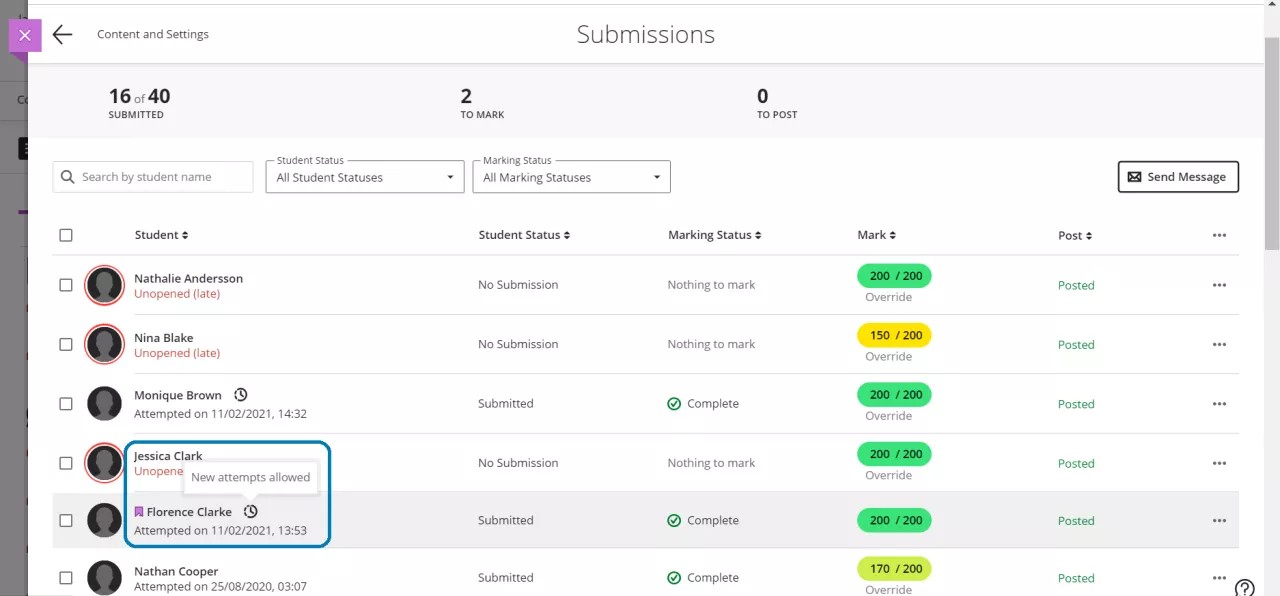
Opprett et vurderingsunntak
Du kan også legge til et unntak til enkeltstudent eller til en gruppe fra vurderingens innsendingsside. Du kan også legge til unntak fra vurderingssiden når du skal vurdere en students innsending.
Fra Innsendinger-siden for en vurdering: åpne menyen i studentraden og velg Legg til eller rediger unntak. Unntak -panelet åpnes. For å hjelpe deg med å sikre at et unntak er nøyaktig, inneholder Unntak-panelet relevant informasjon som emnet, vurderinger og studentens navn. Du kan endre datoene og klokkeslettene for Vis på og Skjul etter samt tillate flere forsøk. Du kan også velge en ny leveringsfrist.
Fra vurderingssiden: Når du vurderer en individuell studentinnsending, åpner du menyen ved siden av vurderingspillen og velger Fritatt. Innstillingspanelet Rediger innsending åpnes.
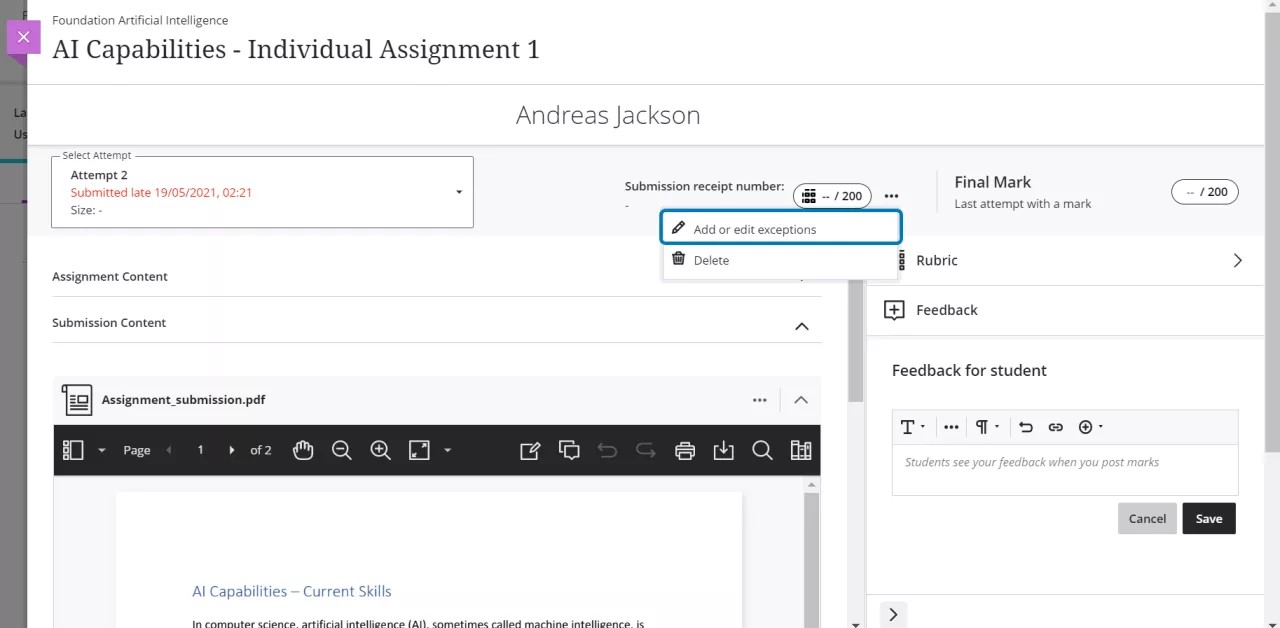
Fra Vurderingsbok-visningen: Velg studentens vurderingscelle for å vise alternativmenyen. Velg deretter Legg til eller rediger unntak og Fritatt-panelet åpnes.
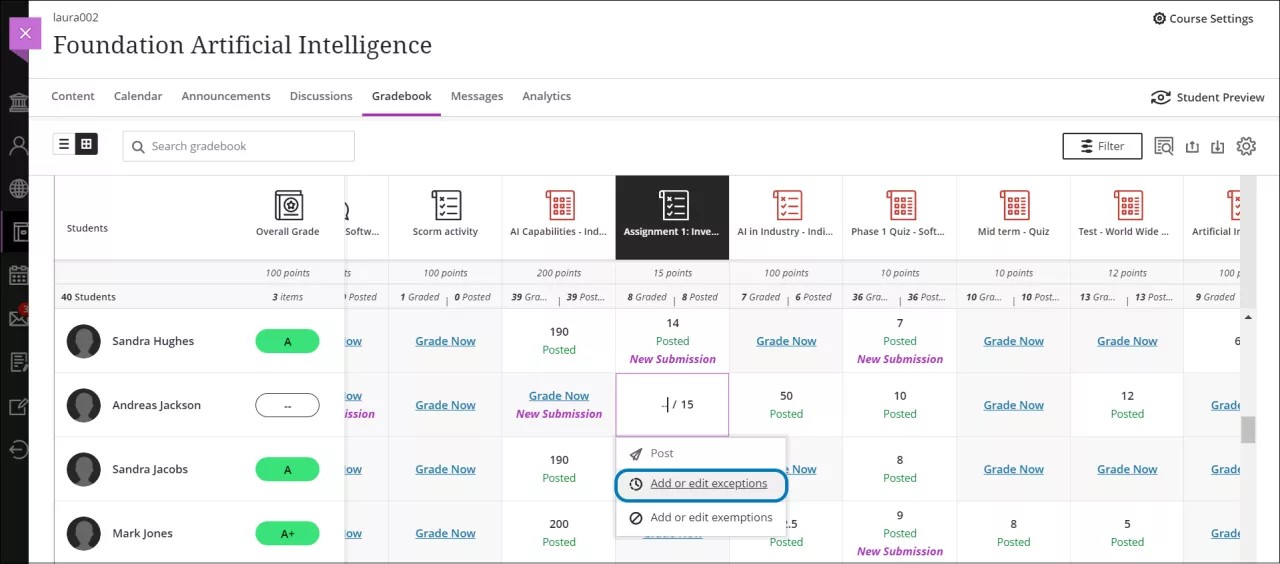
Fra neddrillingsvisningen for studenter: Velg menyen for den relevante vurderingen, og velg Legg til eller rediger fritak for å åpne Fritak-panelet.
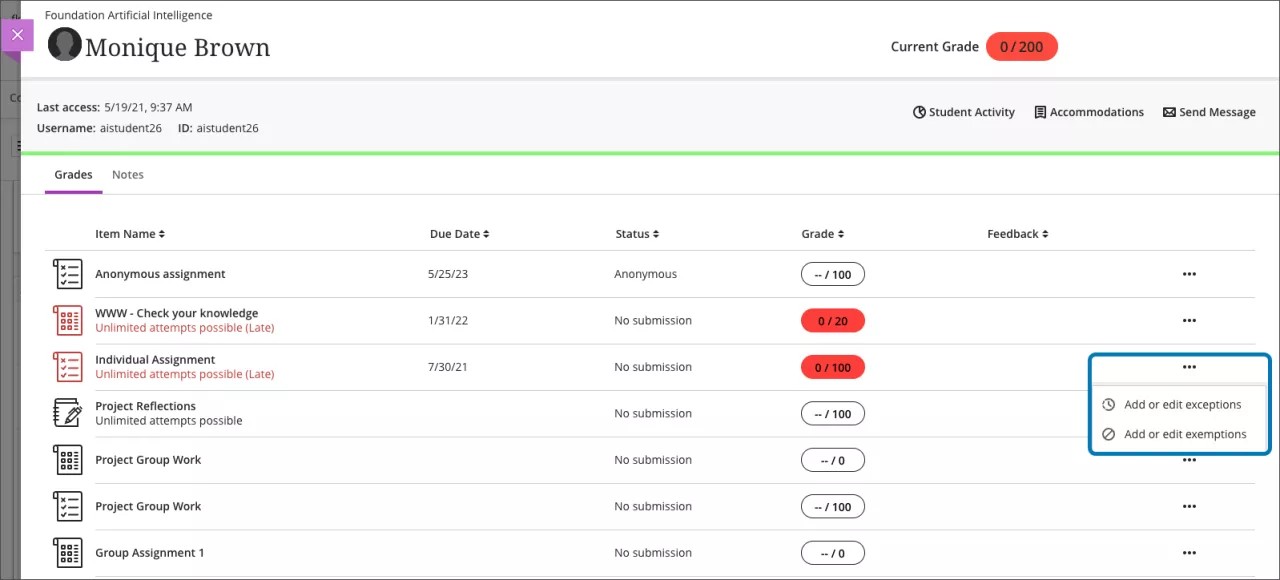
Viktig
Hvis du kopierer en vurdering fra ett emne til et annet, overføres ikke unntakene. Hvis du kopierer enkeltelementer til emnet, angis synligheten for innholdet som Skjult for studenter. Hvis du kopierer ett emne til et annet emne, kopieres ikke studentspesifikke data.
Unntak
Enkelte ganger må du kanskje frita en student fra en vurdering eller emneaktivitet på grunn av forhold som ligger utenfor studentens kontroll.
Du kan frita en elev fra vurderte aktiviteter ved å gi dem fritak. Når studenten fritas, justeres den samlede beregningen for å sikre at de ikke får en ulempe sammenlignet med medstudentene.
Du kan frita en student fra en bestemt oppgave på tre måter:
Fra Innsendinger-siden for en vurdering åpner du menyen i studentraden og velger Legg til eller rediger fritak. Dette vil åpne fritakspanelet.

I neddrillingsvisningen for studenter velger du menyen for den relevante vurderingen og velger Legg til eller rediger fritak.

Velg studentens vurderingscelle i vurderingsvisningen i vurderingsboken, så åpnes det en meny. Velg deretter Legg til eller rediger fritak.
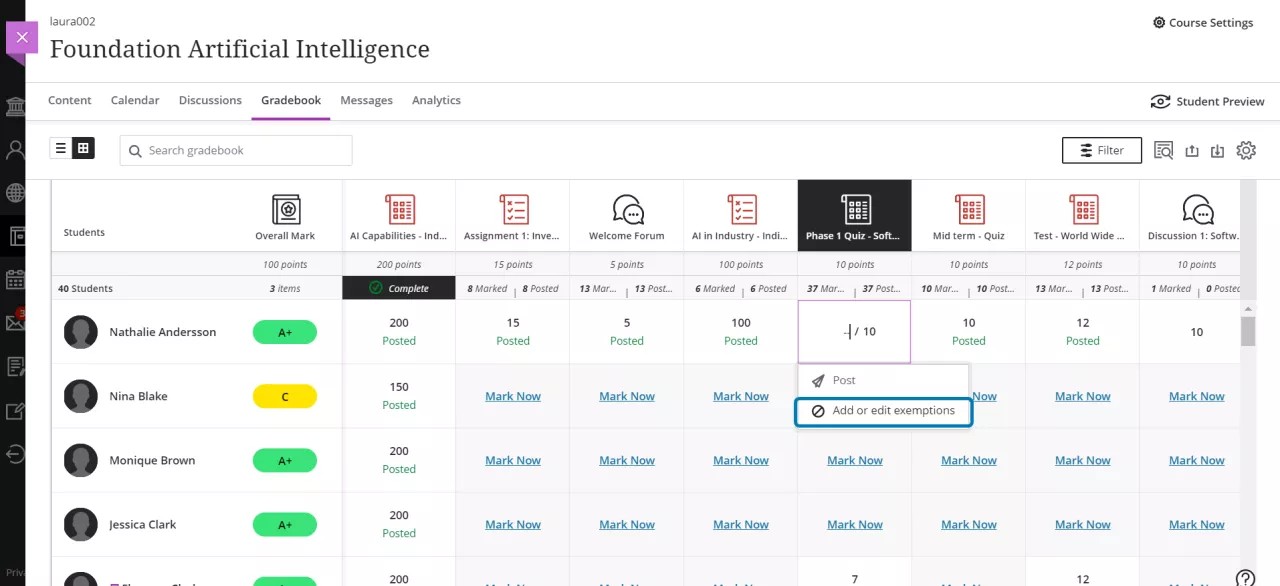
Når du fritar et element, vil ikke elementet være:
Inkludert i beregningen av totalvurderingen,
Merket for sent for studenter som ikke sender inn noe,
Gi automatisk null poeng.
Studentene kan se når de er fritatt fra vurderingen og i vurderingsboken.
Notat
Totalt antall mulige poeng eller vekting for studenter med ett eller flere fritak kan endres sammenlignet med andre studenter. Dette skjer fordi et fritak fjerner det tilsvarende maksimale antallet poeng vurderingen er verdt, fra maksimalt antall mulige poeng i emnet for den studenten.
Notat
Studenter kan fortsatt foreta innsendinger for fritatte elementer. Du kan vurdere og gi tilbakemelding for disse innsendingene. Disse innsendingene vil imidlertidig fortsatt bli ekskludert fra studentens beregning av totalvurdering. Du må fjerne fritaket for at vurderingen skal telle mot studentens totalvurdering.
Unntak og fritak i anonyme vurderinger
Med anonym vurdering reduserer du virkningen forutinntatte meninger har på vurderingene. Du kan legge til fritak for anonyme prøver og oppgaver.
Velg menyen for den anonyme vurderingen i studentneddrillingsvisningen, og velg enten Legg til eller rediger fritak eller Legg til eller rediger unntak for å åpne det tilsvarende panelet.
For å holde studentdetaljer anonyme vises indikatorene for tilrettelegginger, fritak og unntak bare i studentoversikten, vurderingsvisningen og studentlistevisningen.
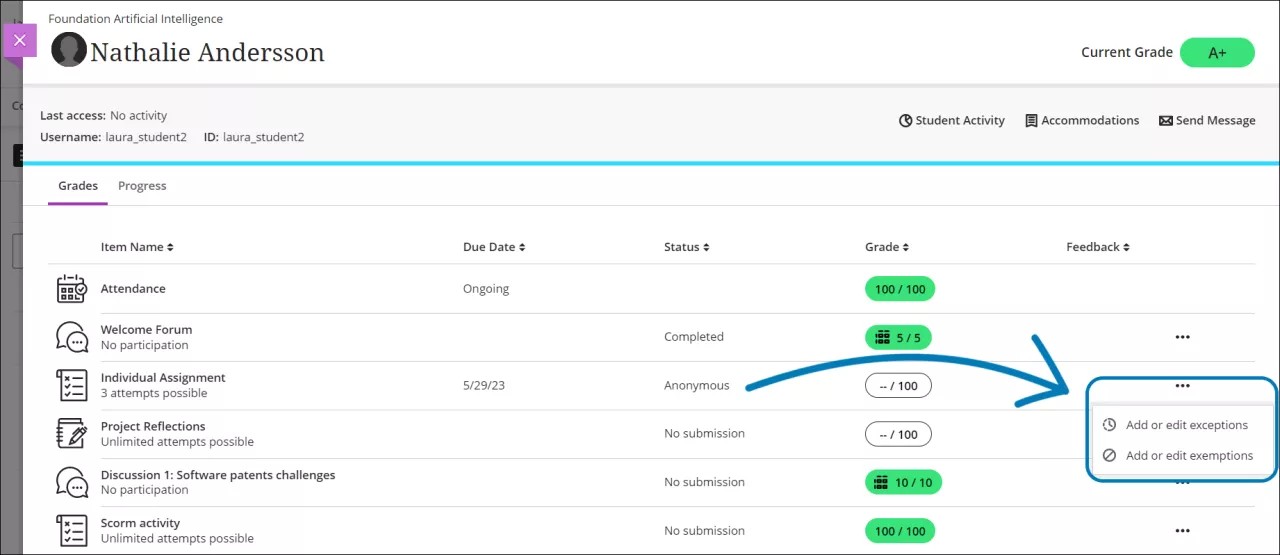
Slette forsøk
Av og til kan studenter sende inn feil fil for en vurdering, eller innsendingen kan være ødelagt på en annen måte. I slike tilfeller kan det være lurt å slette forsøket eller gi studenten et nytt.
Den anbefalte metoden er å gi studenten et ekstra forsøk ved behov, men du kan slette feil innsendinger fra vurderingsdelen av vurderingen. Åpne menyen ved siden av vurderingspillen, og velg Slett.
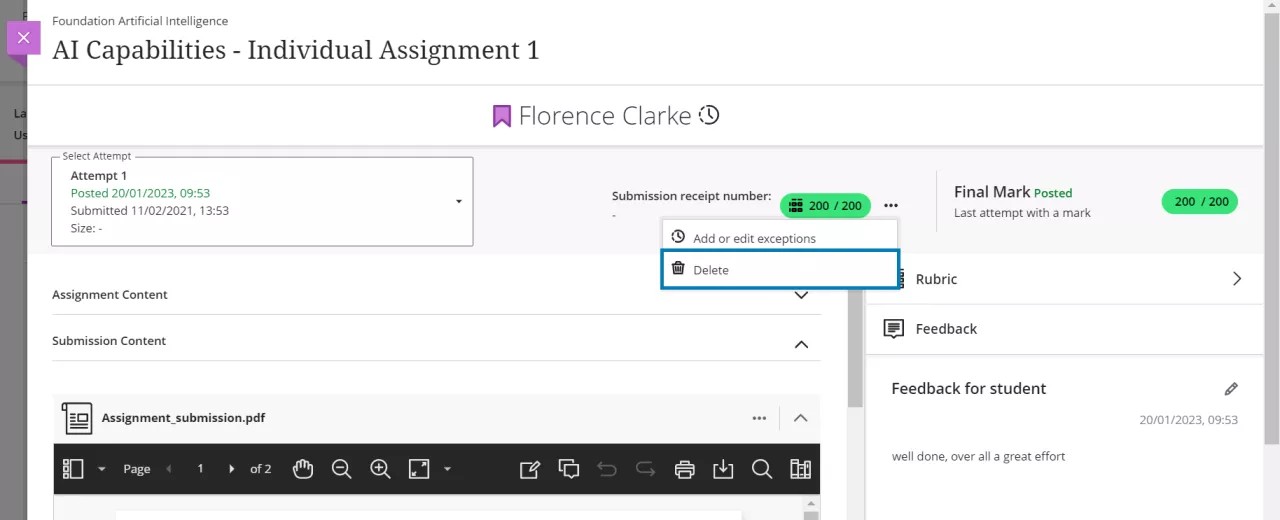
Verifiser studentinnsendinger
Av og til kan studentene be deg om å bekrefte innsendingen eller påstå at de har levert innsendinger du kanskje ikke har sett. For å finne en innsending kan du be studenten om bekreftelsesnummeret for innsendingen og se det i vurderingsboken. Dette nummeret er tilgjengelig i innsendingskvitteringen.
Se en video om unntak for tilskuddsvurderinger
Følgende video med fortellerstemmer gir en visuell og auditiv representasjon av noe av informasjonen som er inkludert på denne siden. For en detaljert beskrivelse av hva som vises i videoen, åpne videoen på Vimeo, gå til Flere handlinger og velg Åpne transkripsjon.